Pocas personas saben esto, pero es fácil usar diferentes cuentas para la misma aplicación en un Google Pixel 7. Esto puede ser bastante útil ya sea para redes sociales, juegos u otro tipo de aplicaciones en las que tiene varias cuentas. En esta guía te vamos a explicar ¿Cómo clonar una aplicación en un Google Pixel 7?
Para ello, explicaremos rápidamente las ventajas de clonar una aplicación en su Google Pixel 7, luego, las diferentes formas que puede utilizar para clonar una aplicación en su dispositivo, le presentaremos para este propósito, dos aplicaciones diferentes.
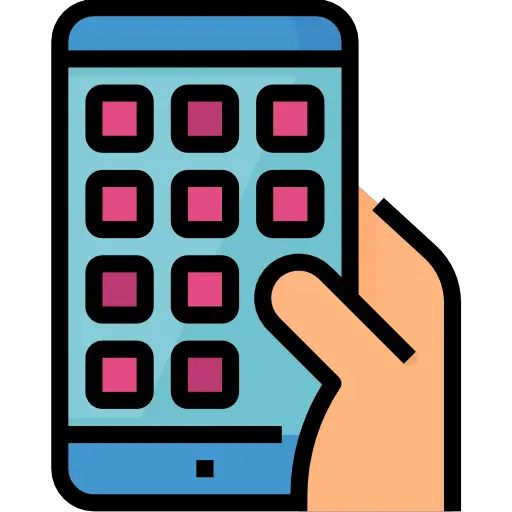
¿Cuál es el punto de clonar una aplicación en Google Pixel 7?
Antes de explicarte el método para clonar una aplicación en tu Google Pixel 7 , te contamos rápidamente las ventajas de la clonación. Este proceso es bastante reciente y atiende a un gran número de personas. La ventaja fundamental de la clonación es su capacidad de hacerte usar el múltiples cuentas en cualquier aplicación. De hecho, muy pocas aplicaciones admiten esta función y, ya sea una cuenta profesional y una cuenta personal, dos cuentas personales, varias cuentas para jugar... es posible que desee conectar varias cuentas para dejar de tener que desconectarse de su cuenta principal y luego ingresar su identificadores, etc. cada vez que desee cambiar su cuenta.
Estas aplicaciones de clonación se ponen en práctica omitir las reglas de Android para generar una copia completamente similar de su aplicación y permitirle conectar una cuenta secundaria a cada aplicación, por supuesto, pueden funcionar simultáneamente. De este modo, no más problemas con las contraseñas y tiempo dedicado a cambiar de cuenta.
¿Cómo clonar una aplicación en tu Google Pixel 7 para usar varias cuentas?
Ahora que te hemos explicado el interés de esta alternativa, vamos a ponernos manos a la obra y profundizar más en la parte técnica del artículo. es hora de explicar el método para usar varias cuentas usando la aplicación clonada en su Google Pixel 7. Seleccionamos dos aplicaciones diferentes. La primera es gratuita y la segunda también está disponible en una versión gratuita, pero la versión de pago te permitirá personalizar tu experiencia al máximo.
Clona una aplicación en tu Google Pixel 7 usando Parralel Space
Empezamos de repente descubriendo la aplicación Espacio Parralel , esta aplicación gratis y fácil de usar te permitirá clonar simplemente el 99% de las aplicaciones de tu Google Pixel 7 disponibles en Google Play Store. Sin embargo, solo podrá utilizar 2 cuentas a la vez. Usar la aplicación es muy simple, para acceder a varias cuentas en su Google Pixel 7 a través de esta aplicación, siga las siguientes instrucciones:
- Descargar e instalar Espacio Parralel
- Abre la aplicación y navega si quieres el pequeño tutorial de usuario.
- Toque el logotipo en forma de +
- Y selecciona la aplicación que quieres clonar en tu Google Pixel 7
- De esta manera, la aplicación aparecerá en el lanzador de Parralel Space, ahora puede iniciar sesión en su segunda cuenta.
- Solo tienes que pasar por la aplicación para abrir la versión clonada de tu aplicación favorita
También puede hacer que las versiones clonadas de sus aplicaciones sean invisibles en caso de que desee proteger su privacidad.
Realice la clonación de la aplicación desde el sonido de Google Pixel 7 usando App Cloner
Segunda opción, te ofrecemos la aplicación. App Cloner , es compatible con un poco menos de aplicaciones que Parralel Space, pero ofrece la posibilidad de acceder a muchas opciones de personalización. Por lo tanto, puede rápidamente cambiar el color del acceso directo de la aplicación clonada en su Google Pixel 7 para reconocerlo fácilmente y evitar cometer un error al abrirlo, también puede agregar una contraseña de protección, y mas particularmente, instalar más de 2 cuentas para la misma aplicación, algo inaccesible con Parralel Space . Tenga en cuenta la siguiente información para usarlo:
- Compra, descarga e instala la aplicación Clonar aplicación en tu Google Pixel 7
- Abra la aplicación acepte los términos de uso
- Seleccione la aplicación que desea clonar de la lista "Aplicaciones instaladas"
- Podrás cambiar su nombre, cambiar el color del ícono, cambiar el ícono, asignar una contraseña e incluso reclinar la aplicación.
Si quieres un montón de tutoriales para convertirte en el rey del Google Pixel 7, te invitamos a consultar los demás tutoriales de la categoría: Google Pixel 7.
